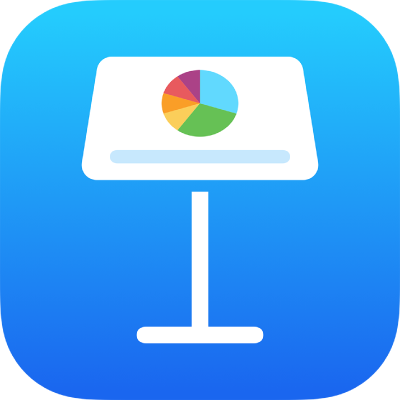
Col·locar objectes a l’interior d’un quadre de text o d’una forma al Keynote de l’iPad
Pots col·locar imatges, galeries d’imatges, vídeos, formes i equacions dins d’un quadre de text o forma. L’objecte interior (imbricat) es col·loca automàticament integrat amb qualsevol text que hi hagi al quadre de text o forma extern (objecte superior), de manera que queda situat amb i es mou amb el text a mesura que escrius.
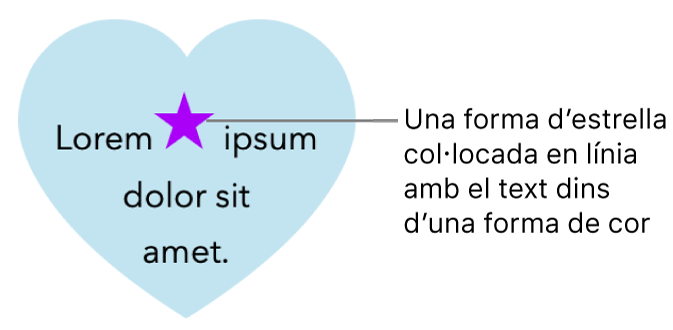
Posar objectes integrats amb el text en un quadre de text o una forma
Si encara no has afegit cap quadre de text o forma a la diapositiva, o no has afegit l’objecte que vols enganxar‑hi dins, toca
 de la barra d’eines i, seguidament, toca per afegir l’objecte amb què vols treballar.
de la barra d’eines i, seguidament, toca per afegir l’objecte amb què vols treballar.Selecciona l’objecte que vols imbricar dins d’un quadre de text o forma i després, toca Retallar.
Per seleccionar l’objecte, toca’l si és a la diapositiva o fes-hi dos tocs si està integrat amb el text.
Fes dos tocs el quadre de text o la forma en què vols enganxar l’objecte perquè el punt d’inserció es mostri a l’interior, toca-lo una altra vegada i, després, toca Enganxar.
L’objecte enganxat s’imbrica a l’interior de l’objecte principal. Si veus un indicador de retall
 a la part inferior de l’objecte, has d’ajustar-ne la mida per veure tot el contingut.
a la part inferior de l’objecte, has d’ajustar-ne la mida per veure tot el contingut.Per afegir text després de l’objecte imbricat, fes dos tocs a l’interior de l’objecte principal, torna a tocar per veure el punt d’inserció i, després, escriu el que vulguis.
Si selecciones l’objecte imbricat per error (es mostren tres marcadors de selecció), toca fora de l’objecte per moure el punt d’inserció a l’objecte principal.
Consell: Si l’objecte imbricat és una forma, pots col·locar una imatge, forma o equació al seu interior. Fes dos tocs per veure el punt d’inserció a l’interior de la forma imbricada i, després, escriu-hi o enganxa-hi text o un altre objecte.
Moure un objecte integrat a la diapositiva
Pots moure un objecte integrat a la diapositiva de manera que ja no estigui imbricat dins d’un altre objecte.
Fes dos tocs l’objecte integrat per seleccionar‑lo.
Toca
 i, després, toca Disposició.
i, després, toca Disposició.Toca “Desplaçar a la diapositiva”.